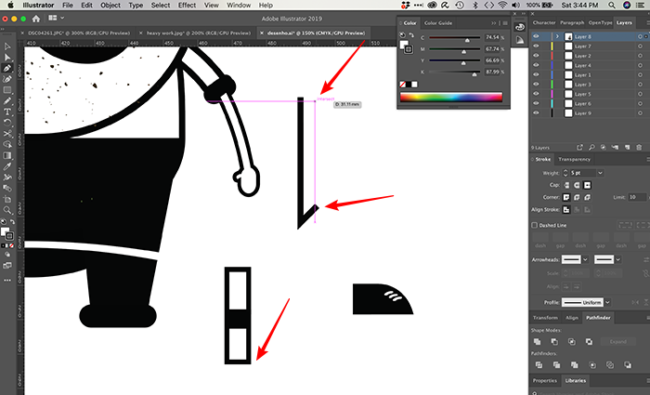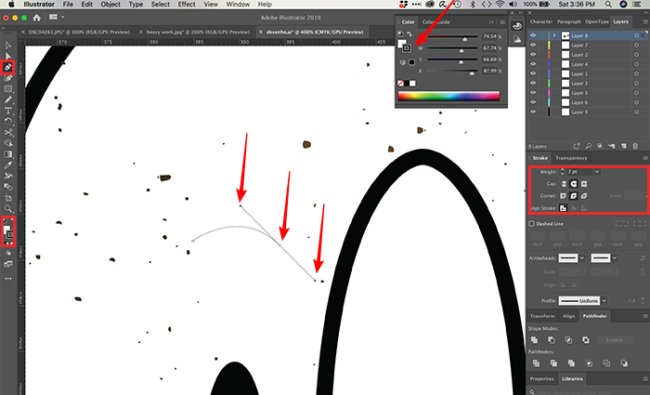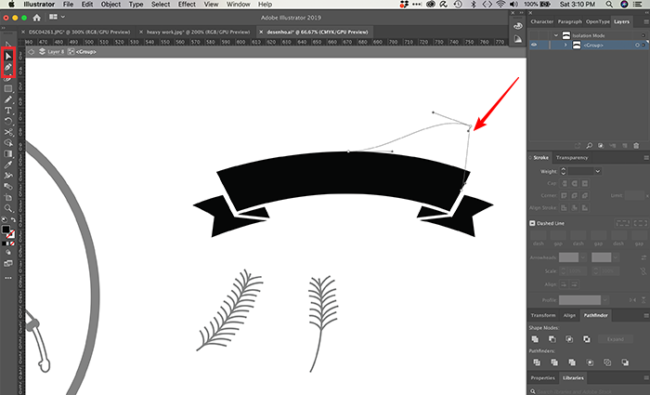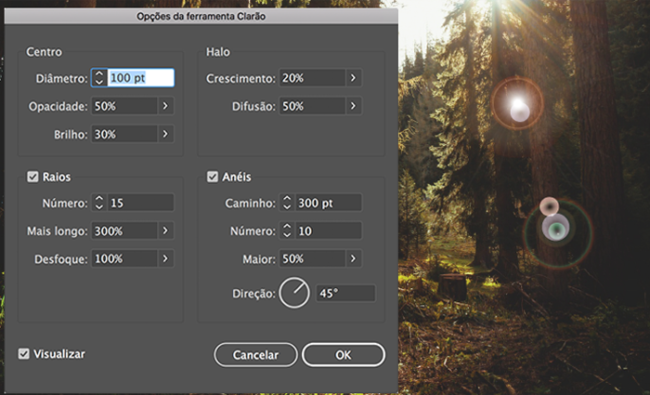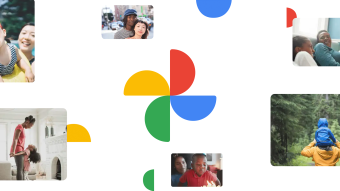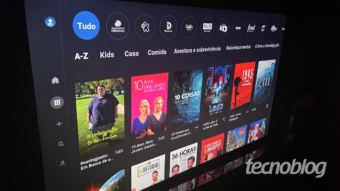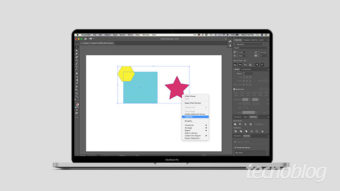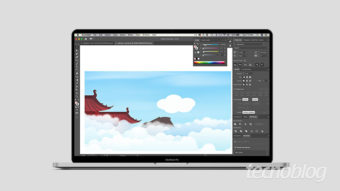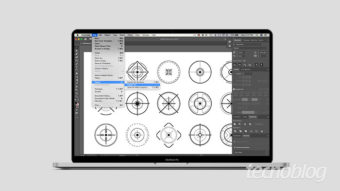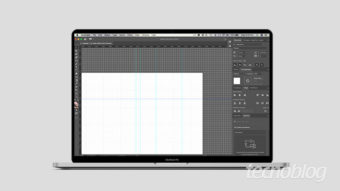Como desenhar no Illustrator [Caneta, Lápis e Clarão]
Do Sketchbook ao digital. Saiba como desenhar no Illustrator com as ferramentas Caneta e Lápis e crie efeito clarão em imagens
Desenha no papel, mas ainda não sabe como desenhar no Illustrator? Domine as ferramentas básicas como Caneta e Lápis, dê asas à sua imaginação e finalize seus desenhos de forma vetorial, sem limites resolução de arquivo para aplicações.
O desenho vetorial é uma das formas mais amigáveis de obter resultados profissionais, sem risco de problemas de resolução. Desenhe com o auxílio do mouse ou tablet e comece a treinar o gestual do papel, utilizando ferramentas semelhantes às do universo das artes.

Como desenhar no Illustrator
Retas com a ferramenta Caneta [Pen]
- Abra o Illustrator;
- Menu “New” (Novo);
Ou siga o atalho “⌘ + N” (macOS) ou “Control + N” (Windows); - Insira o formato de arquivo em que deseja trabalhar;
Ou clique em um dos formatos pré-definidos; - Selecione a “Pen Tool” (Ferramenta Caneta);
Ou tecle “P”; - Em ferramentas, escolha uma cor para o seu traço;
- Menu “Stroke” (Traço) e escolha qual espessura e estilo de acabamento deseja usar;
- Posicione a ferramenta Caneta onde será o ponto inicial do seu desenho;
- Faça cliques sucessivos até completar o percurso do seu desenho.

Curvas com a ferramenta Caneta [Pen]
- Selecione a “Pen Tool” (Ferramenta Caneta);
Ou tecle “P”; - Posicione a ferramenta Caneta onde será o ponto inicial do seu desenho;
- Clique para criar um primeiro ponto, segure o mouse e movimente para fazer a curva com o auxílio das alças;


Com a ferramenta Pencil [Lápis]
- Selecione a ferramenta “Pencil” (Lápis) – ela fica junto com a ferramenta Pincel;
Clique na setinha no canto inferior direito e a encontre ou tecle “N”; - Menu “Stroke” (Traço) e escolha qual espessura e estilo de acabamento deseja usar;
- Clique com o mouse em sua área de trabalho para criar o ponto inicial;
- É possível riscar sem escolher uma cor, porém ela só estará visível quando uma for escolhida.
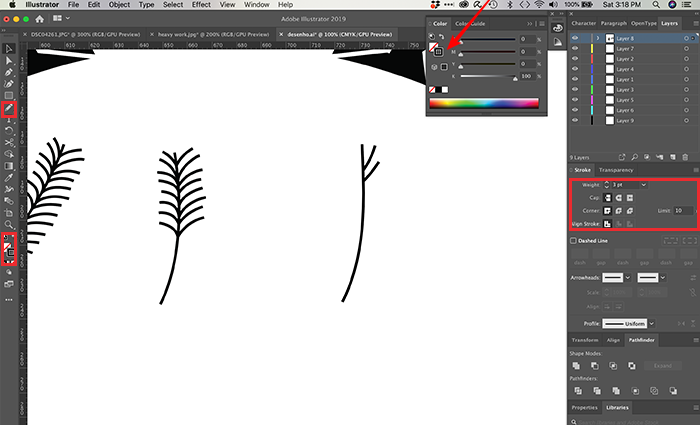
Detalhes importantes:
- Utilize o a tecla “Delete” toda vez em que precisar desfazer um ponto (nó) do seu desenho;
- Para ângulos múltiplos de 45º, pressione a tecla “Shift” para guiar os nós de forma precisa;
- Caso seu desenho não tenha fechamento, ou seja uma linha reta, por exemplo, tecle “esc” e solte o último nó;
- O acabamento do traço e a cor pode ser alterada a qualquer momento;
- Para retomar um ponto solto ou em andamento, selecione novamente a ferramenta usada e clique em um dos pontos e sega traçando;
- Para editar os pontos específicos no desenho, selecione a ferramenta “Direct Selection” (Seleção Direta) ou tecle “A” e clique duas vezes no ponto desejado – somente o quadradinho (nó) deve estar preenchido/ativo;
- Clique duas vezes na ferramenta Lápis para fazer ajustes como: fidelidade, suavidade, preencher novos traçados a lápis, manter selecionado, editar caminhos selecionados e quantidade de pixels.

Como desenhar clarões
A ferramenta clarão cria efeitos de explosão solar ou brilho de lentes.
- Menu “Open” (Abrir);
Ou siga o atalho “⌘ + O” (macOS) ou “Control + O” (Windows); - Localize em seu computador uma imagem em que deseja aplicar o efeitos clarão;
- Clique na ferramenta de formas geométricas e selecione a ferramenta Clarão;
- Clique e arraste, solte o mouse, clique em uma área oposta, clique e arraste novamente;
- Um clarão com reflexos será criado;
- Clicando duas vezes na ferramenta, faça ajustes como raio, diâmetro, opacidade, brilho e difusão.

Com informações: Adobe.